Папка на комп’ютері виконує аналогічну функцію з канцелярською, тобто збирає файли. Як її створити, ви дізнаєтеся у статті.
1 Абсолютно в будь-якому місці існує єдиний алгоритм створення папок. Хочете зробити на робочому столі, жорсткий диск або папку в папці — це неважливо, просто дотримуйтесь правила, і у вас вийде! Приступимо. Клацніть на будь-якому порожньому місці робочого столу правою кнопкою мишки. З’явиться маленький діалогової список, де потрібно навести курсор на рядок «Створити». Відкриється ще одне вікно з переліком того, що можна створити. Тут виберіть пункт «Папки» — верхній рядок. Якщо повісті мишкою вбік, то спливаючий список автоматично зникне. Щоб повернути, знову наведіть курсором на «Створити». Папка з’явилася на робочому столі.
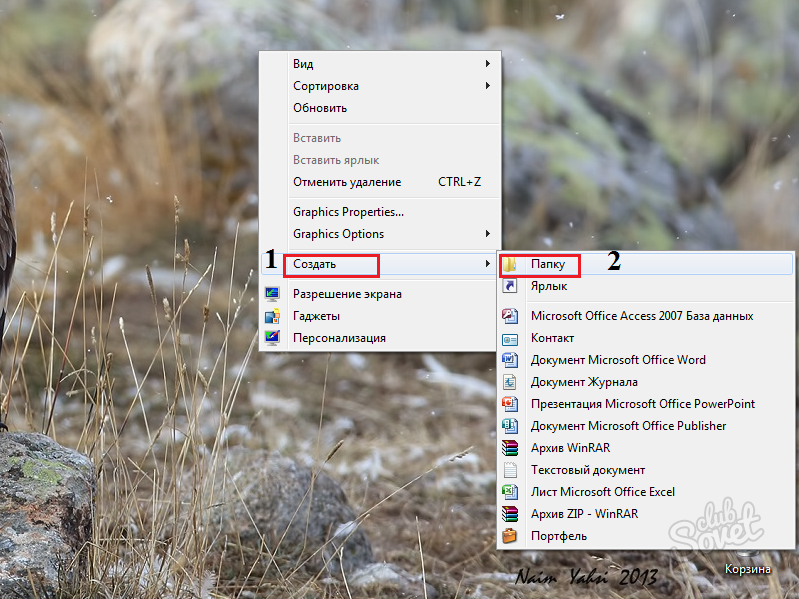
2 Тепер належить назвати папку. За замовчуванням комп’ютер задає їй ім’я «Нова папка», але ви можете змінити його. В момент, коли створена папка з’явилася на екрані, клацніть по тому полю, де написано її назва. Синій фон зміниться на білий, і ви зможете видалити літери, натиснувши клавішу на клавіатурі «Backspace». Визначтеся з мовою, на якому буде написано назву. Для цього клацніть по кнопці мови в треї і вибрати потрібний. Або затисніть комбінацію клавіш Shift+Ctrl або Shift+Alt — на різних комп’ютерах по-різному.

3 Відразу ж починайте друкувати ім’я папки, наприклад, «Картинки». Потім клацніть на будь-яке місце поза папки, і вона відразу ж перейменується.

4 Щоб створити папку в папці, виберіть і проведіть ту ж операцію: клацнути по пустому полю — вибрати пункт «Створити» — «Папки» — задати ім’я. Або скористайтеся простим способом: натисніть клавішу «Нова папка» на робочій панелі.
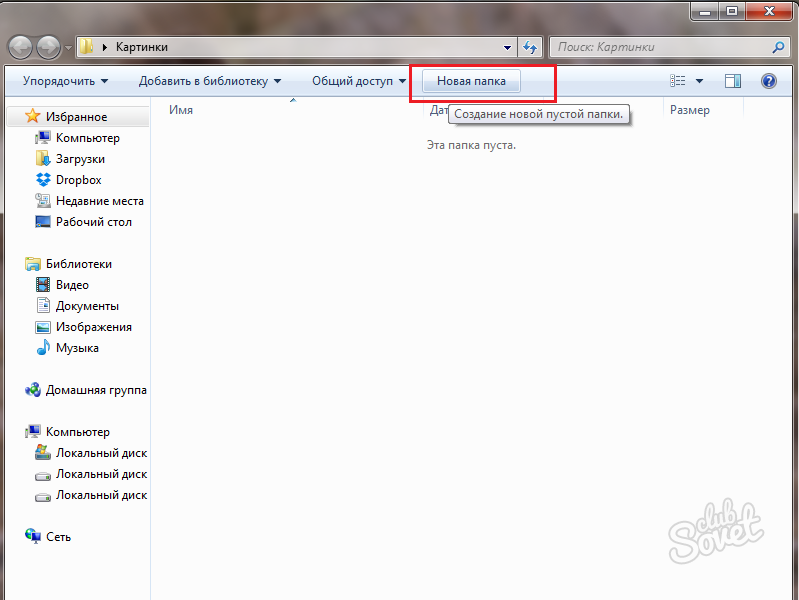
5 Задайте ім’я порожній теці.
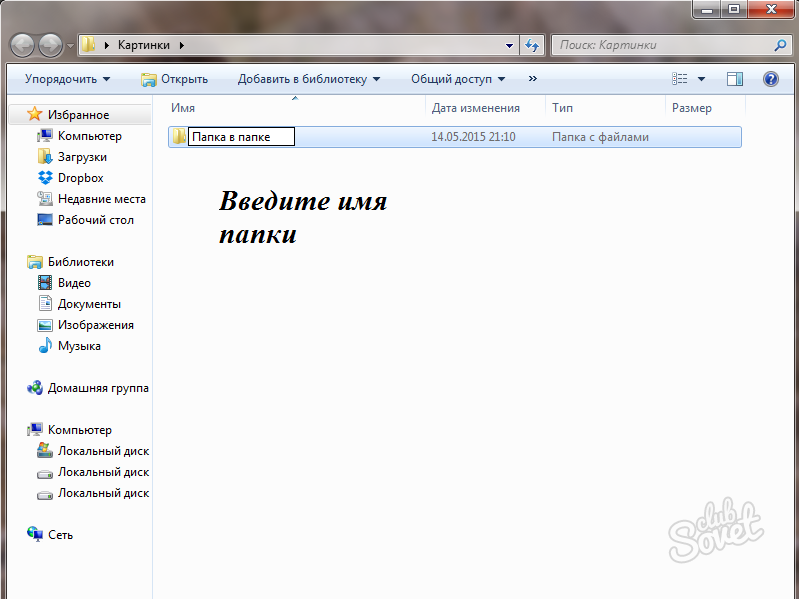
6 Щоб створити папку на жорсткому диску, проведіть ті ж дії, але для початку зайдіть в сам диск. Для цього відкрийте «Комп’ютер» через меню «Пуск» або подвійним клацанням по ярлику на робочому столі. З’явиться нове вікно з локальними дисками. Клацніть два рази за потрібною і створіть у ньому порожню папку.
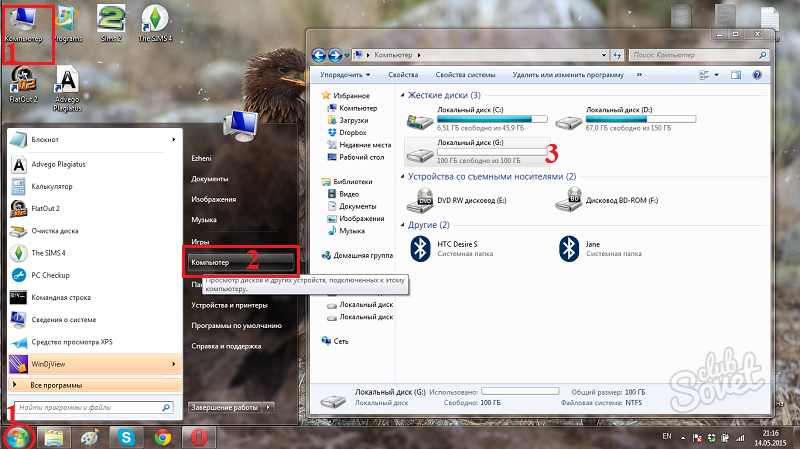
7 Комп’ютерна папка полегшує пошук і сортування ваших файлів. Наприклад, ви хочете завантажити фотографії з різних подій — відпочинок, прогулянка з вихованцем, діти. Зробіть загальний розділ з назвою «Фото», а в ньому створюйте папки з конкретними пам’ятними датами. Завантажуйте картинки відповідно призначенню папки. Так ви ніколи не втратьте файли і не заблукаєте в них.
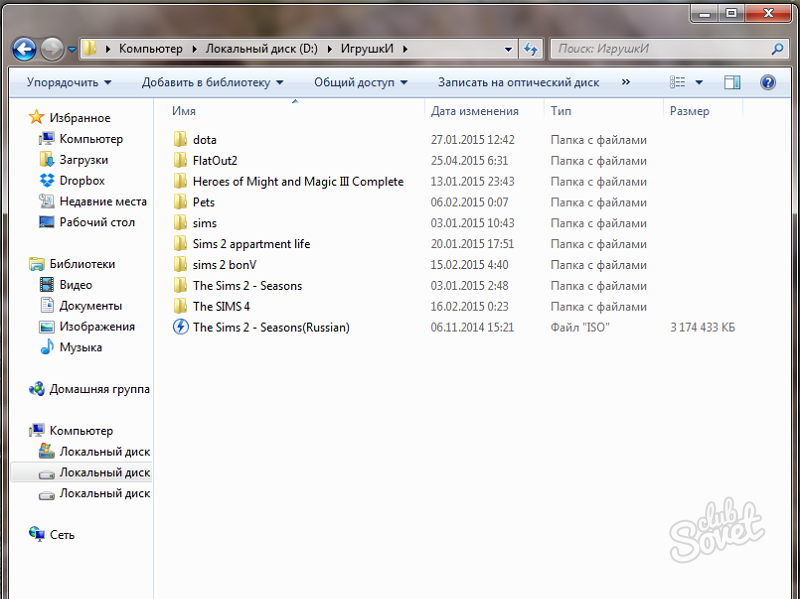
8 При установці ігор, програм, скачування з торрентів комп’ютерний провідник пропонує вам створити нову папку з однойменною назвою. Погоджуйтеся, інакше всі файли, які распакуются на комп’ютер, будуть хаотично розкидані. А одна гра може містити більше 300 документів. Тільки уявіть бардак, який з’явиться на жорсткому диску без папки! До речі, не знаєте, як створити ярлик і отримати швидкий доступ до папок прямо з робочого столу? Тоді читайте цю статтю.
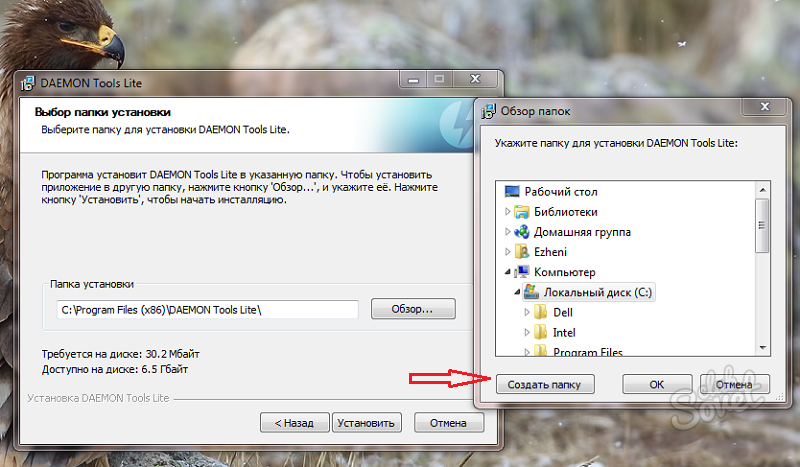
Щоб закріпити матеріал, подивіться короткий ролик. Комп’ютерний майстер докладно все розповість. Створити папку дуже легко, у вас вийде. Бажаємо успіхів!
Натхнення: sovetclub.ru





